Linux'ta Signal Desktop Nasıl Kurulur
Yayınlanan: 2022-01-29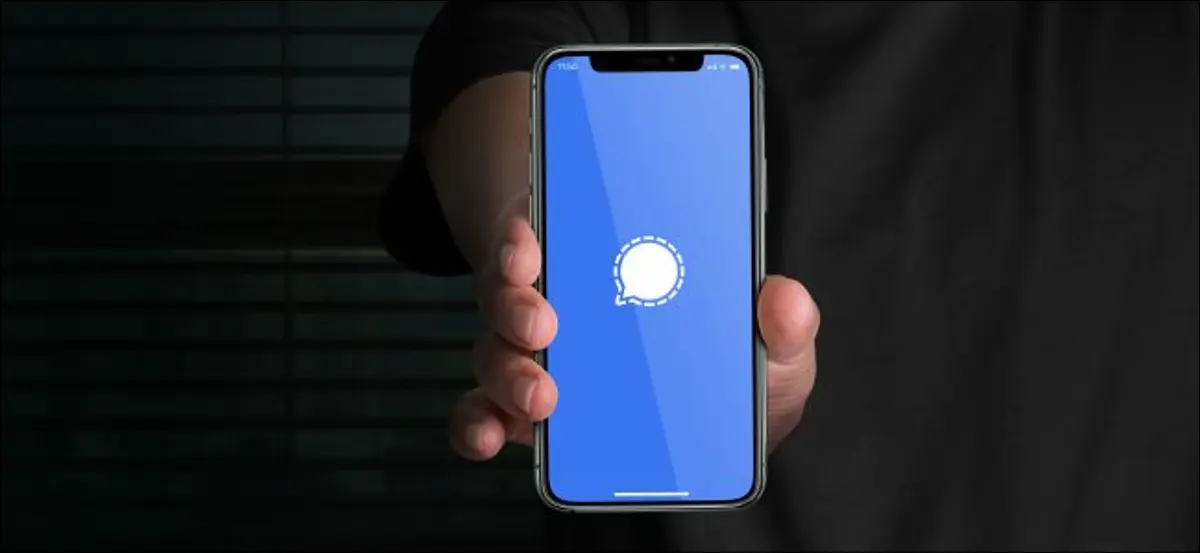
Signal, herkesin kullandığı görünen gizlilik odaklı akıllı telefon mesajlaşma uygulamasıdır. Signal'i bir Windows PC, Mac veya Linux bilgisayarda da kullanabilirsiniz. Kurulumu ve Signal hesabınıza kaydetmesi kolaydır.
Tasarıma Göre Gizlilik
Signal, Signal Foundation ve Signal Messenger LLC tarafından yayınlanmaktadır. Merkezi Mountain View, California'da bulunan bu iki kar amacı gütmeyen kuruluş, Matthew Rosenfeld (aka 'Moxie Marlinspike') ve Brian Acton tarafından kuruldu. Rosenfeld'in daha önceki girişimlerinden biri olan Open Whisper Systems'da başlatılan çalışmaları birlikte sürdürüyorlar.
Signal uygulaması ücretsiz ve açık kaynaklıdır. Herkes kaynak kodunu inceleyebilir. Sinyal Mesajlaşma Protokolü'nün (SMP) kaynak kodu, Alman CISPA Helmholtz Bilgi Güvenliği Merkezi, İsviçre ETH Zürih Üniversitesi, Cisco ve Kanada Waterloo Üniversitesi'nden ortak bir ekip tarafından gözden geçirildi. Kodun temiz, motiflerin saf ve şifrelemenin çok sağlam olduğunu ilan ettiler. Sinyal kesinlikle güvenlidir.
Ancak güvenlik ve gizlilik arasında bir fark var.
İLGİLİ: Sinyal Nedir ve Neden Herkes Bunu Kullanıyor?
Gizlilik ve Güvenlik Arasındaki Fark
Gizlilik, bilgilerinizi ve verilerinizi kontrol etmek, bunlara kimlerin erişebileceğini seçmek ve bunlarla ne yapabileceklerine karar vermekle ilgilidir. Güvenlik, gizliliğinizi korumak için kullanabileceğiniz tekniklerden biridir.
SMP tarafından sağlanan güvenlik o kadar güçlüdür ki WhatsApp gibi diğer uygulamalar kendi ürünleri için uçtan uca şifreleme sağlamak için Signal protokolünü benimsemiştir. Ancak, WhatsApp mesajlarınızın iletimi söz konusu olduğunda güvenli olsa da, bu herhangi bir gizlilik endişesini ortadan kaldırmaz. Protokolün güvenliği, WhatsApp'ın veri toplama ve veri paylaşma politikasıyla tamamen ilgisizdir. Gizliliğinizi etkileyen bu faaliyetlerdir ve WhatsApp'ı halkın gözüne ve 11 yıllık tarihinin en kötü PR fırtınasına fırlatan şey budur.
WhatsApp, sizinle ve uygulamalarını kullanımınızla ilgili verileri toplar ve günlüğe kaydeder. Şirket, kişi listeniz, kiminle iletişime geçtiğiniz, uygulama aracılığıyla yaptığınız satın almaların ayrıntıları ve uygulamayı kullandığınız sırada konumunuz dahil olmak üzere bu verileri sunucularında saklar. Bu nedenle, mesajlarınızın teslimi güvenli olsa da, WhatsApp sizinle ilgili birçok özel veri tutar. Ve WhatsApp Facebook'a aittir.
Buna karşılık, Signal üzerinizde neredeyse hiçbir şey tutmaz. Kaydolduğunuz akıllı telefon numarasını, Signal'i kullanmak için kaydolduğunuzda ve hizmeti en son ne zaman kullandığınızı saklar. Bu kadar. Bir telefon numarası ve iki zaman damgası. Yani mahkeme celbi ile vurulsalar bile, yetkililere teslim edebilecekleri tek şey bu. Mesajlarınız, konumunuz veya başka bir şey hakkında hiçbir şey.
Verilerinizin diğer şirketler tarafından genellikle bir meta olarak nasıl kullanıldığının yüzeyini kazıdığınızda, Signal çok anlamlı olmaya başlar.
Linux'ta Signal Kurulumu
Signal'e kaydolmanın tek bir yolu vardır ve o da akıllı telefonunuzdur. Android telefonlarda ve iPhone'larda çalışır. Akıllı telefonunuzda Signal yüklü değilse, önce bunu yapın. Bilgisayarınızda kullanabilmeniz için önce akıllı telefonunuzda çalışıyor olması gerekir.
Signal, bazı Linux dağıtımlarının depolarında mevcuttur. Flatpak ve snap olarak da mevcuttur. Snap'i Ubuntu'ya yükleyeceğiz.
sudo snap yükleme sinyal-masaüstü

Snap'i Fedora'da da kullanabilirsiniz, ancak tüm üsleri kapsamak için düz paketin kurulumunu göstereceğiz.
sudo flatpak kurulumu https://dl.flathub.org/repo/appstream/org.signal.Signal.flatpakref

Manjaro'da doğrudan pacman yükleyebilirsiniz.
sudo pacman -Sy sinyal-masaüstü

Masaüstünde Sinyali Başlatma
Klavyenizdeki "Süper" tuşuna basın. Bu genellikle klavyenin sol alt kısmındaki “Kontrol” ve “Alt” tuşları arasındadır. Arama çubuğuna "sinyal" yazın. Sinyal simgesini göreceksiniz.
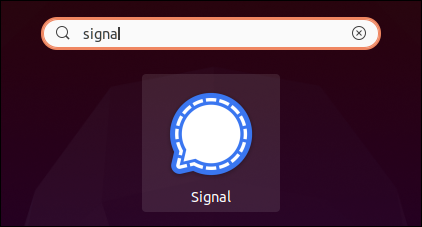
Signal'i başlatmak için simgeye tıklayın.

Signal'i bilgisayarınızda kullanmadan önce, akıllı telefonunuzdaki Signal uygulamasına bağlamanız gerekir. Masaüstü istemcisi bir QR kodu görüntüler. Bu kodu Signal uygulamasından akıllı telefonunuzla taramanız gerekir. (Aşağıdaki ekran görüntüsündeki QR kodu gerçek bir Signal QR kodu değildir.)
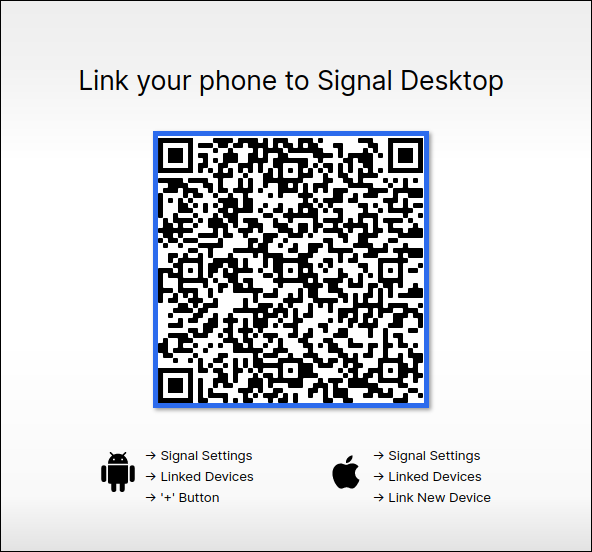
QR kodunun altında Android telefonlar ve iPhone'lar için kısa talimatlar bulunmaktadır.
Akıllı telefonunuzda Signal uygulamasını açın ve menü düğmesine dokunun.
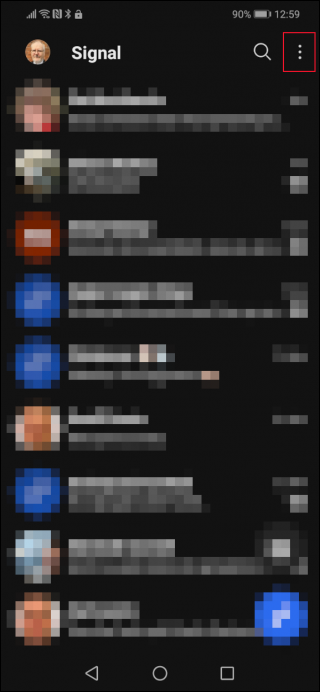
Menüdeki “Ayarlar” girişine dokunun.
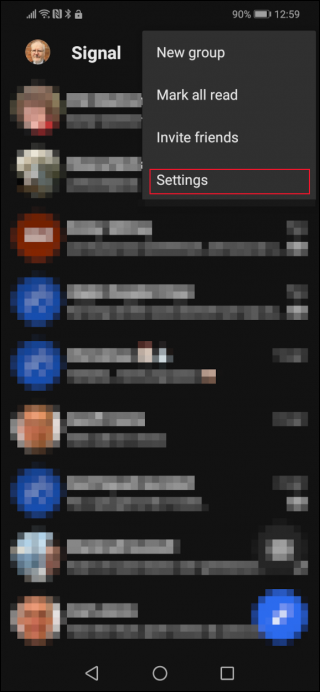
“Bağlı Cihazlar” seçeneğine dokunun.
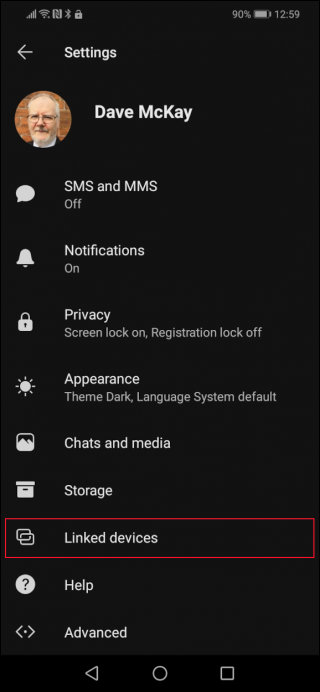
Bu Signal hesabına önceden bağlamış olduğunuz cihazların bir listesini göreceksiniz.
Yeni bir cihaz eklemek için mavi “+” düğmesine dokunun.
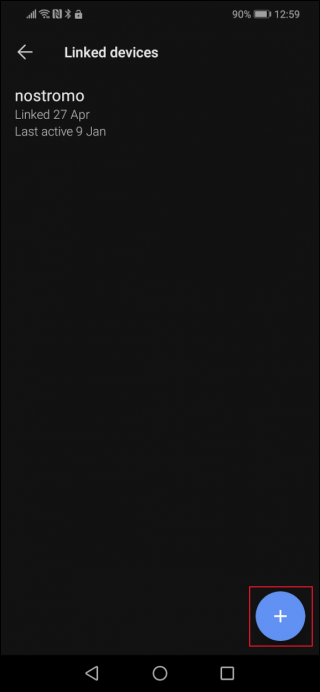
Signal QR kod tarayıcı görünür.
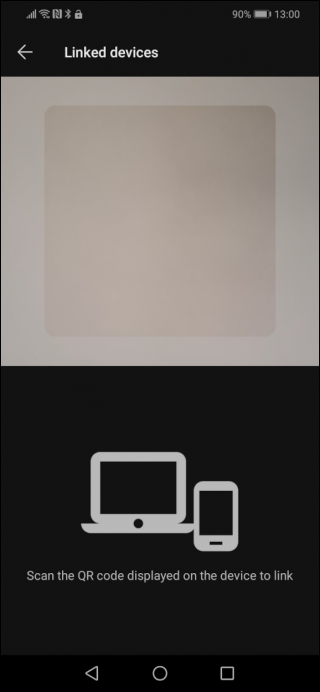
QR kodunu masaüstü istemcisinde tarayın. QR kodu okunduğunda ve kodu çözüldüğünde, cihazı Signal hesabınıza bağlamak isteyip istemediğiniz sorulacaktır.
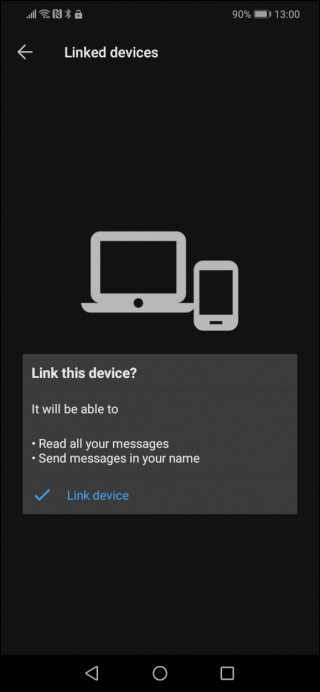
Mavi "Cihazı bağla" metnine dokunun. Masaüstü istemcisinde, cihaz için bir ad vermeniz istenecektir.
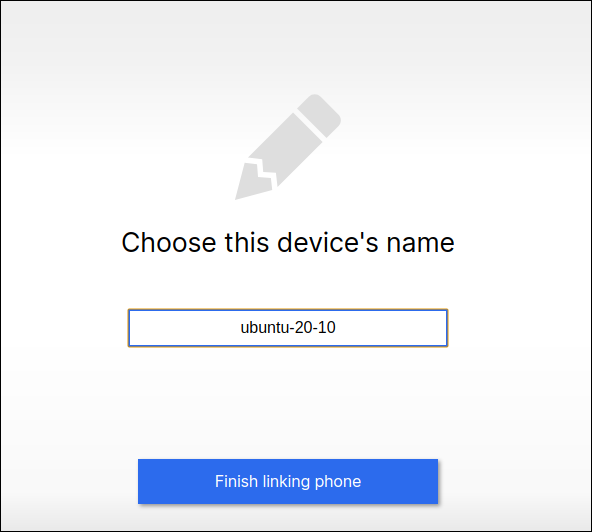
İstemcinin bilinmesini istediğiniz adı yazdığınızda “Telefon Bağlantısını Bitir” düğmesini tıklayın. Bu, akıllı telefonunuzdaki “Bağlı cihazlar” listesinde listelenecek olan addır. Signal içindeki kimliğiniz üzerinde herhangi bir etkisi yoktur.
Signal, kişilerinizi ve mesaj gruplarınızı akıllı telefonunuzdan senkronize eder. Mevcut sohbetleri ve mesajları çekmediğini unutmayın. Yalnızca masaüstü istemcisi Signal hesabınıza bağlandıktan sonra gelen mesajlar istemcide görünecektir.
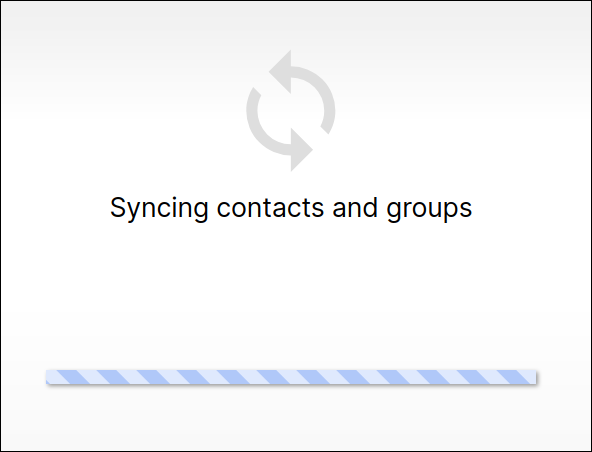
Bitirdiğinde, bunları ana istemci penceresinde görüntüleyecektir. Karanlık modu tercih ederseniz, Dosya > Tercihler > Koyu'yu tıklayın.
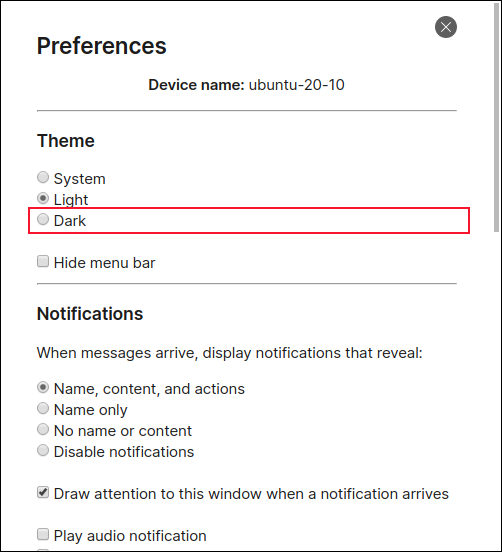
Artık Signal, doğrudan bilgisayarınızdan özel ve güvenli mesajlar göndermeniz için hazır.
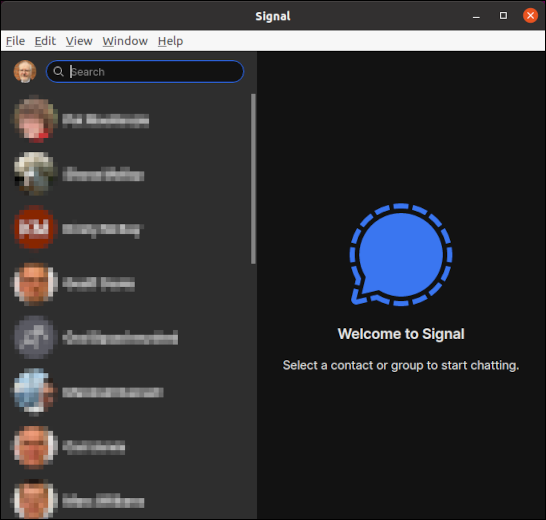
Masaüstü İstemcisinin Bağlantısını Kaldırma
İsterseniz masaüstü istemcisini Signal hesabınızdan kaldırabilirsiniz. Bunu akıllı telefonunuzdan veya masaüstünüzden yapabilirsiniz.
Akıllı telefonunuzda menü düğmesi > Ayarlar > Bağlı Cihazlar'a ve ardından kaldırmak istediğiniz bağlantılı cihaza dokunun. Küçük açılır kutuda “Tamam”a dokunun.
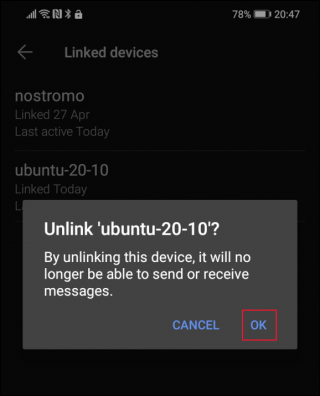
Bağlantıyı masaüstü istemcisinden kesmeyi tercih ederseniz, Dosya > Tercihler > Verileri Temizle'yi tıklayın.
Masaüstünden Güvenlik ve Gizlilik
Mesajlaşma uygulamaları harika. Ancak bir bilgisayar başında otururken, bilgisayarınız ve akıllı telefonunuz arasında geçiş yapmamanız için uygulamanın masaüstünüzde olması daha uygun olabilir.
Artık Signal'in güvenliğinin ve garantili gizliliğin ve gerçek bir klavyenin keyfini çıkarabilirsiniz.
